آموزش کار با دایرکت ادمین

هنگامی که فردی یک وبسایت برای خود میسازد باید از آن مراقبت هم بکند و تمامی بخشهای آن را تحت کنترل داشته باشد. هاست هم که نوعی میزبان برای ذخیره اطلاعات است، به مدیریت و کنترل نیاز دارد. کنترل پنل دایرکت ادمین میتواند بهترین انتخاب برای مدیریت هاستهای شما باشد. دایرکت ادمین، بخشهای زیادی دارد که اگر بخواهیم همه آنها را به طور کامل معرفی کنیم تا فردا صبح هم توضیح بدیم باز هم کم است. با این حال در این مقاله سعی کردهایم تا بخشهای مختلف آن را به طور کلی برای شما شرح دهیم.
نکته مهمی که خوانندگان این مقاله باید در نظر بگیرند این است که تصاویری که اینجا به کار بردهایم همگی مربوط به محیط آخرین و جدیدترین نسخه دایرکت ادمین و پوسته evolution آن است. اگر از نسخه دیگر دایرکت ادمین استفاده میکنید و ظاهر آن با تصاویر متفاوت است، میتوانید به بخش تنظیمات دایرکت ادمین مراجعه کنید. در این بخش، گزینهای به نام skin option وجود دارد که با انتخاب حالت استاندارد آن میتوانید تصاویری مشابه تصاویر این مقاله مشاهده کنید.
گام اول: آشنایی با کنترل پنل ( ویژه مبتدیان )
اکثر افرادی که هیچ آشنایی با دایرکت ادمین ندارند فکر میکنند کار کردن با آن پیچیدگیهای زیادی دارد. در حالی که کاربری این کنترل پنل خیلی هم کار سختی نیست. اگر در این بخش با ما همراه باشید به طور کامل گامهای اولیه ورود به دایرکت ادمین را برای شما توضیح میدهیم. اگر با این مسائل آشنایی دارید دیگر نیازی به مطالعه آن نیست و میتوانید مطالعه را از گام دوم شروع کنید.
ورود مستقیم به دایرکت ادمین
سرویسهای هاستینگ به طور معمول خودشان بستری برای ورود به کنترل پنل، برای کاربران خود فراهم میکنند. با این حال ممکن است افرادی دوست نداشته باشند هر بار که میخواهند وارد کنترل پنل شوند ابتدا به هاست خود بروند. به همین دلیل راهی برای رفع این مسئله به شما معرفی میکنیم. به این صورت که:
- میتوانید هنگام جستجو کردن آدرس دامنهتان، بلافاصله پس از نوشتن آدرس کامل دامنه پورت 2222 را وارد کنید.
- با این کار به آدرس ایمیل شما نام کاربری و رمز عبوری فرستاده میشود که اگر آنها را در دایرکت ادمین وارد کنید، به راحتی وارد حساب کاربری خود خواهید شد.
آشنا شدن با محیط دایرکت ادمین
پس از ورود به حساب کاربری مخصوص خودتان در دایرکت ادمین، صفحهای پیش روی شما باز میشود که سه بخش اصلی دارد. کار و عملکرد هر کدام از بخشها نیز با دیگری متفاوت است. به طور کلی عملکرد این سه بخش عبارتند از:
- بخش اول شامل گزینههایی در بالای صفحه است که دسترسی سریع و آسان شما را به صفحههای مختلف برنامه فراهم میکنند. گزینههای خانه، Help و پسورد که مشخص ترین و راحت ترین کاربرد را در بین سایر گزینهها دارند. گزینه دیگر Webmail است که در جهت ساختن ایمیل برای سرور، کاربران و مدیر سایت مورد استفاده قرار میگیرد. بخش Files نیز امکان دسترسی به فایلهای مختلف سایت را برای کاربران فراهم میآورد.
- بخش دوم ساید بار access level است که نوع دسترسی شما به حساب کاربریتان را تعریف میکند. ممکن است علاوه بر شما لازم باشد افراد دیگری با نقشهای مختلف وارد سایت شما شوند. برای این به آن افراد اجازه دسترسی داده شود باید از منوی Account manager گزینه Create Administrator را پیدا کرده و روی آن کلیک کنید.
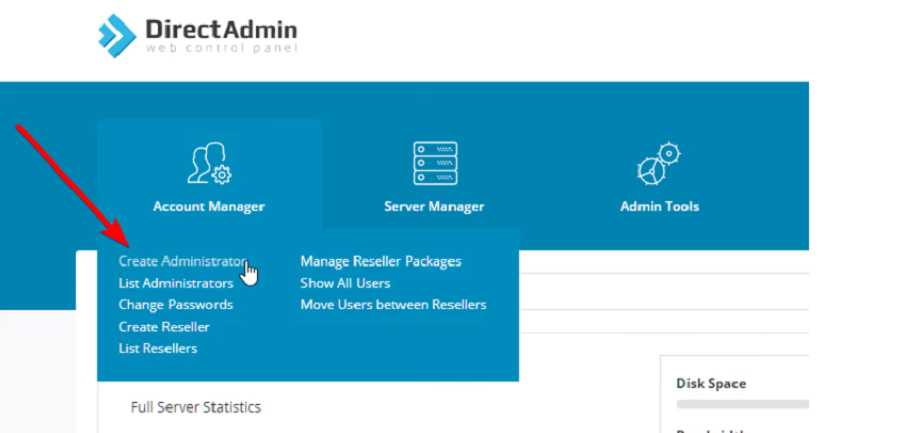
با انتخاب این گزینه، سه حق انتخاب خواهید داشت که عبارتند از:
- Admin level: این گزینه برای مدیران است که در آن میتوانید کاربرهای مختلف و سطح دسترسی آنها به سایت را تعریف کنید.
- Reseller level: اگر از این کنترل پنل برای فروش محصولات در سایت خود استفاده میکنید، این گزینه انتخاب مناسب شما است. با این سطح دسترسی میتوانید تمامی نمایندگیهای خود را کنترل و مدیریت کنید.
- User level: چنانچه تنها قصد دارید یک سایت را روی کنترل پنل دایرکت ادمین به راه بیاندازید، این سطح دسترسی بهترین انتخاب برای شما است.
- بخش سوم که اصلی ترین بخش در دایرکت ادمین است برای مدیریت آن کاربرد دارد. این بخش که در سمت چپ صفحه اصلی مشاهده میشود، برای کنترل کردن تمامی کارهای مهمی که میتوانید در سایت خود انجام دهید، استفاده میشود.
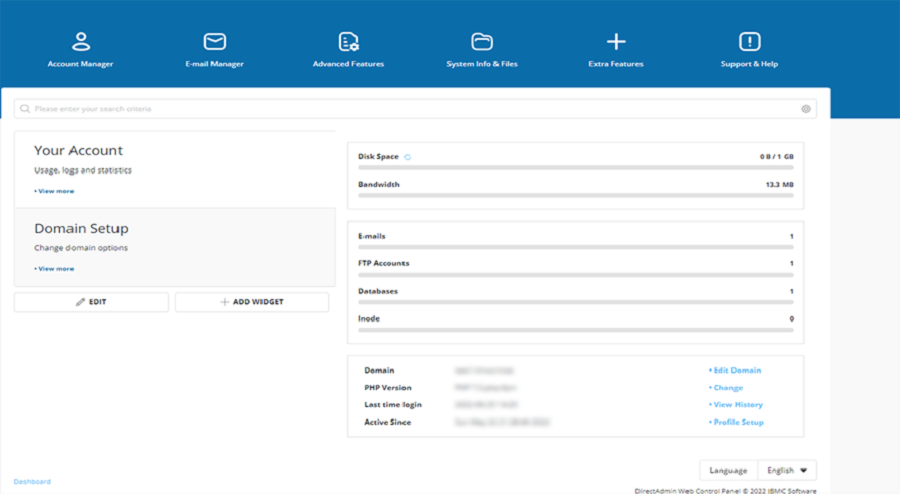
تصویر بالا قسمت داشبورد دایرکت ادمین را به شما نشان میدهد. بخشهای زیادی در این قسمت مشاهده میشوند که هر کدام کاربردهای بسیار زیادی دارند. دسته بندیهای مختلفی که در این تصویر مشاهده میکنید عبارتند از:
- بخش Account manager: این بخش همان طور که از نامش هم معلوم است نقش تنظیمات حساب را دارد و بخشهایی مثل SSL، دیتابیسهای MYSQL و تنظیمات دامنه اصلی را در خود جای داده است.
- بخش Email management: این بخش نیز طبق نام خود مربوط به تنظیمات و مدیریت ایمیلها است.
- بخش Advanced Feature: این بخش هم طبق نامش تنظیمات پیشرفتهتری نسبت به سایر بخشها به کاربران ارائه میدهد. احراز هویت دو مرحلهای، Back UP و بازگردانی حساب کاربری از جمله کارهایی است که میتوانید با استفاده از این بخش انجام دهید.
- بخش System info: تنظیمات فایلها و مدیریت آنها نیز در این بخش امکان پذیر شده است.
اقدامات اولیه پس از نصب کردن دایرکت ادمین
پس از اینکه دایرکت ادمین را روی سیستم خود راه اندازی کردید، لازم است برای جلوگیری از بروز مشکلات احتمالی اقداماتی را انجام دهید. در ادامه سه مورد از مهم ترین اقداماتی که لازم است انجام دهید را برای شما شرح میدهیم.
- نام دامنه اصلی را تنظیم کنید: سازنده دایرکت ادمین طوری آن را برنامه نویسی کرده که برای همه کاربران هیچ دامنهای تعریف نمی شود. به همین دلیل کاربران خودشان باید دامنه اصلی را برای خود تعریف کنند. در سمت راست بالای تصویر گزینهای به نام User level وجود دارد که پس از انتخاب آن باید گزینه Domain Setup را انتخاب کنید. سپس گزینه add new domain را انتخاب کنید. پس از انتخاب این گزینه باید نامی که برای دامنه در نظر گرفتهاید را بدون www تایپ کنید.
- Nameserver ایجاد کنید: برای ایجاد یک nameserver باید ابتدا در Access level، IP Management را پیدا کرده و روی لینک آن کلیک کنید. پس از ورود به این بخش در فیلد IP، آدرس آی پی خود را وارد کرده و گزینه IP add را انتخاب کنید. هر تعداد IP آدرس در این بخش قرار دارد را با فشردن تیک کنار آنها فعال کنید و پس از آن دکمه Assign to [ Username] که در پائین صفحه قرار دارد را انتخاب کنید. پس از انجام دادن این مراحل نام کاربری ادمین شما در منوی کشویی آی پیها قرار میگیرد.
- آدرس ایمیل خود را در دایرکت ادمین تنظیم کنید: در بخش Server management گزینهای وجود دارد که Manage tickets نام دارد. در این بخش میتوانید آدرس ایمیل خود را تایپ کنید. مطمئن شوید که حتما آدرس ایمیل خود را به درستی وارد کردهاید. سپس در سمت راست و بالای صفحه به پنل کاربری خود در دایرکت ادمین بروید. در این بخش، گزینهای به نام Statistics وجود دارد که در این بخش نیز باید آدرس ایمیل خود را تنظیم کنید.
گام دوم: آموزش کار کردن با دیتابیس در دایرکت ادمین
پس از اینکه دایرکت ادمین را راه اندازی کردید و تمام کارهای مقدماتی را نیز انجام دادید لازم است نحوه کار کردن با دیتابیس آن را نیز یاد بگیرید. دیتابیس، مجموعهای از دادهها و اطلاعات مختلف سایت شما را در خود ذخیره کرده است. به بیان دیگر تمامی دادههای مهم سایت در دیتابیس دایرکت ادمین ذخیره میشوند. این دیتابیس عموما به نام دیتابیس MYSQL شناخته می شود. با شنیدن نام دیتابیس اولین سوالی که به ذهن انسان می رسد این است که دیتابیس چگونه ساخته میشود؟ پاسخ این سوال در ادامه نوشته شده است.
چگونه در دایرکت ادمین دیتابیس بسازیم؟
ساختن دیتابیس در Directadmin کار سختی نیست و چند دقیقه بسیار کوتاه وقت میبرد. در ادامه مراحل این کار را برای شما به طور کامل شرح دادهایم.
- اول از همه وارد Account management میشویم. پس از ورود به این بخش، از میان گزینههای به نمایش درآمده گزینه MYSQL management را پیدا کرده و روی آن کلیک کنید.
- سپس از صفحه باز شده گزینه Create new database را پیدا کنید و بر روی آن کلیک کنید.
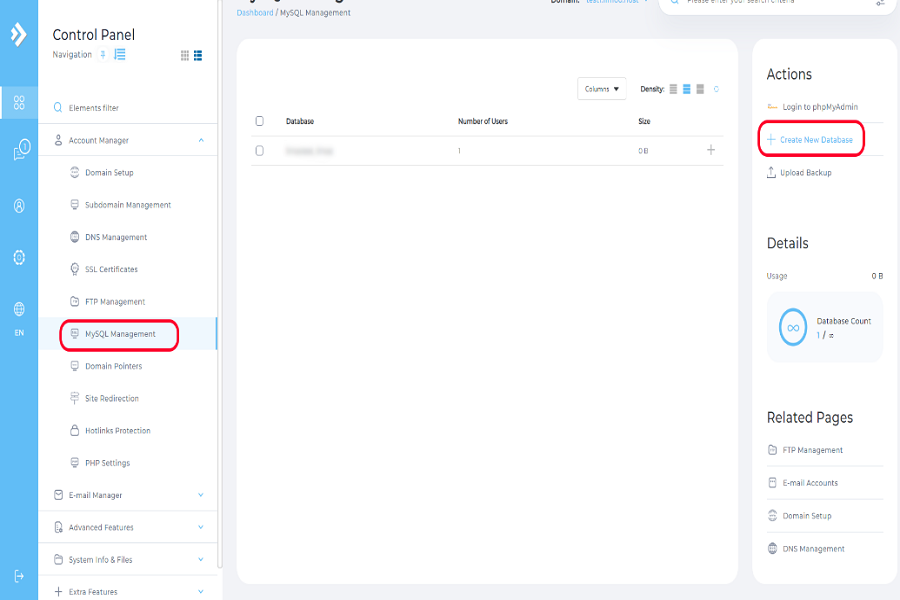
- پس از انتخاب این گزینه باید نام و نام کاربری مخصوصی برای دیتابیس خود انتخاب کنید. توصیه میشود نام کاربری سادهای انتخاب نکنید تا امنیت دیتابیس شما بالاتر برود.
- بعد از انتخاب کردن نام و نام کاربری و تائید رمز عبور گزینه Create را کلیک کنید.
گام سوم: آموزش کار کردن با حساب کاربری FTP در دایرکت ادمین
FTPها، فرآیند بارگذاری کردن فایلهای مختلف را بسیار سادهتر و آسانتر کرده است. قبل از ایجاد FTPها، باید از طریق File manager بارگذاری را انجام میدادیم و برای فرستادن هر فایلی باید از ابتدا وارد هاست میشدیم و محدودیتهای حجمی زیادی نیز داشتیم. برای استفاده از این ویژگی باید ابتدا FTP را دایرکت ادمین خود بسازیم.
چگونه در دایرکت ادمین FTP بسازیم؟
- برای این کار لازم است ابتدا از میان منوی Account manager، گزینه FTP management را پیدا کرده و بر روی آن کلیک کنید.
- سپس باید گزینه Create FTP Account را بیابید و درخواستی برای ایجاد FTP ارسال کنید. پس از فرستادن این درخواست، سیستم از شما میخواهد نام کاربری و رمز عبور مخصوصی برای FTP خود تعیین کنید.
- پس از تعیین کردن اطلاعات لازم برای ساخته شدن FTP باید یکی از 4 مسیر زیر را برای سرور تنظیم کنید:
- Domain: انتخاب این گزینه باعث میشود کل فضای دایرکتوری دامنهها به حساب FTP شما اختصاص پیدا کند.
- FTP: انتخاب این گزینه باعث میشود فضای دایرکتوری Public-FTP دامنه به حساب FTP شما اختصاص پیدا میکند.
- User: انتخاب این گزینه باعث می شود در Public-HTML برای ذخیره سازی فایلهای حساب کاربری شما، دایرکتوری به نام یوزر ایجاد میکند.
- Custom: با انتخاب این گزینه، دست شما برای انتخاب کردن باز خواهد بود و با توجه به نیازهایی که دارید میتوانید هر دایرکتوری که دوست دارید با تنظیمات مورد نظر خود بسازید.
- پس از انتخاب کردن یکی از گزینههای بالا، دکمه Create را انتخاب کنید تا کار تمام شود. پس از تمام شدن کار، پیام FTP Account Created برای شما فرستاده میشود.
بعد از اینکه کار ساختن حساب FTP تکمیل شد، تمامی اطلاعات اصلی این حساب برای شما ایمیل می شوند. بهتر است این ایمیل را در جای امنی ذخیره کنید تا اگر اطلاعات را فراموش کردید برای پیدا کردن آنها به دردسر نیفتید.
جهت خرید هاست پرسرعت و ارزان، کلیک کنید
سخن پایانی
در این مقاله همرا با آتنا هاست درباره بخشهای مختلفی که در دایرکت ادمین وجود دارند به طور کامل به شما توضیح دادهایم. پس از آن درباره چگونگی کار کردن با دیتابیس و FTP نیز به طور کامل به شما توضیح دادهایم. امیدواریم توضیحات ما پاسخ تمامی سوالات شما را داشته باشد و سوال بی پاسخی باقی نماند.

 سرور اختصاصی
سرور اختصاصی
 سرور مجازی
سرور مجازی
 میزبانی سرور
میزبانی سرور

 هاست
هاست
 هاست لینوکس ایران
هاست لینوکس ایران
 هاست Nodjs
هاست Nodjs
 هاست وردپرس ایران
هاست وردپرس ایران
 هاست حجمی
هاست حجمی

 کلاس آنلاین
کلاس آنلاین
 گواهی نامه امنیتی
گواهی نامه امنیتی

 خدمات فضای ابری
خدمات فضای ابری
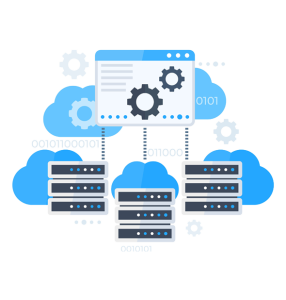
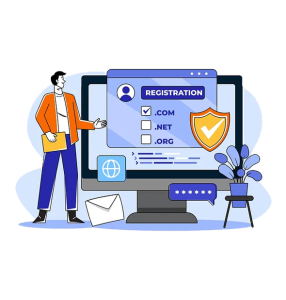
 عضویت
عضویت ورود
ورود